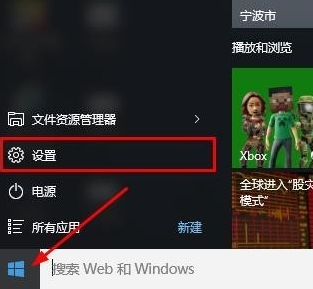
win10系统是我们现在的主流操作系统,其界面美观,开机速度快,安全性高,兼容性强,很多小伙伴安装了win10系统后想进入安全模式查杀病毒,可是不知如何操作。下面,我就教大家进入安全模式的方法
win10在开机状态下如何进入安全模式呢?在使用电脑的过程中经常出现一些系统问题,而进入安全模式进行修复就可以起到事半功倍的效果。今天,我就给大家介绍一下win10进入安全模式的简单方法
相关教程
win10系统进入安全模式详细步骤
1、点击左下角的开始菜单,点击设置按钮
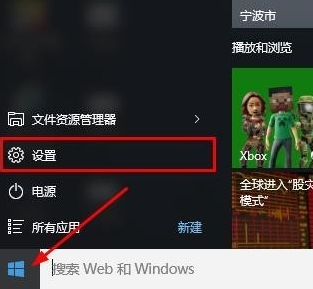
win10系统图-1
2、选择“更新和安全”
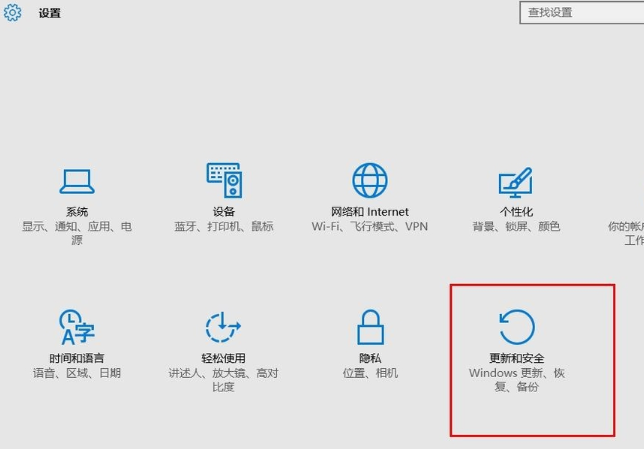
win10系统图-2
3、左侧菜单选择“修复”,点击高级启动下方的“立即重启”
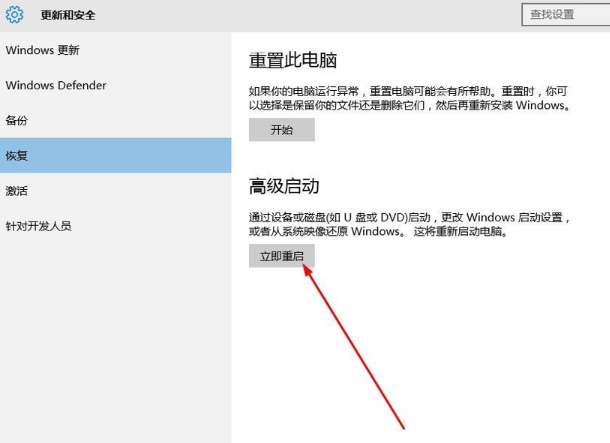
win10安全模式图-3
4、重启后会进入安全操作界面,选择“疑难解答”
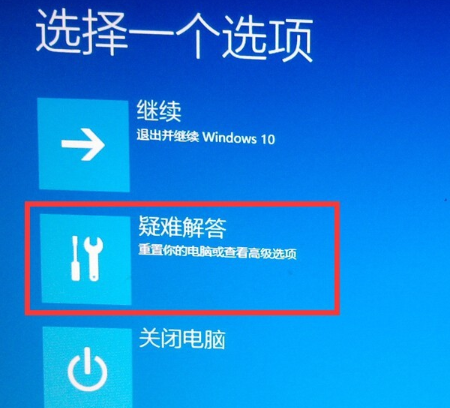
win10开机进入安全模式图-4
5、选择“高级选项”
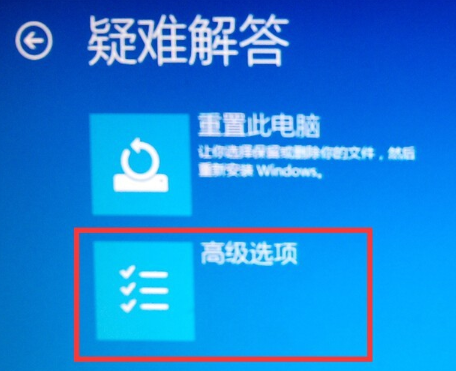
win10安全模式图-5
6、进入高级选项界面,选择“启动设置”

win10开机进入安全模式图-6
7、直接点击右下角的重启按钮
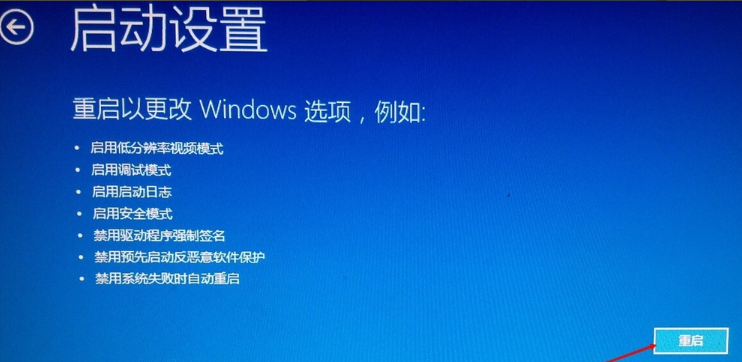
安全模式图-7
8、等待重启后按下F4即可进入安全模式
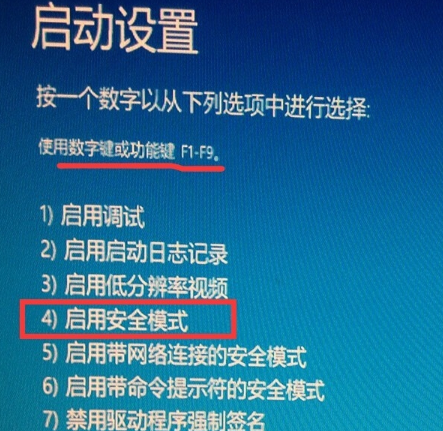
win10安全模式图-8
9、如图,进入安全模式
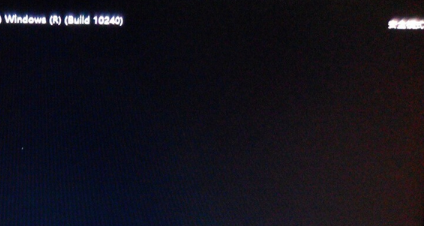
win10安全模式图-9




